windows7旗艦版是功能最全最穩定的系統版本,windows7旗艦版不僅具備絢麗的操作介面,還具備較強的系統自我修復能力,同時優化記憶體管理,辨識更高的記憶體空間,因此許多用戶都選擇安裝windows7旗艦版,今天來看看windows7旗艦版安裝版安裝的步驟教程,大家一起來看看吧。
1、在電腦上下載一個小白三步驟裝置版軟體並打開,選擇win7系統,點選立即重裝。
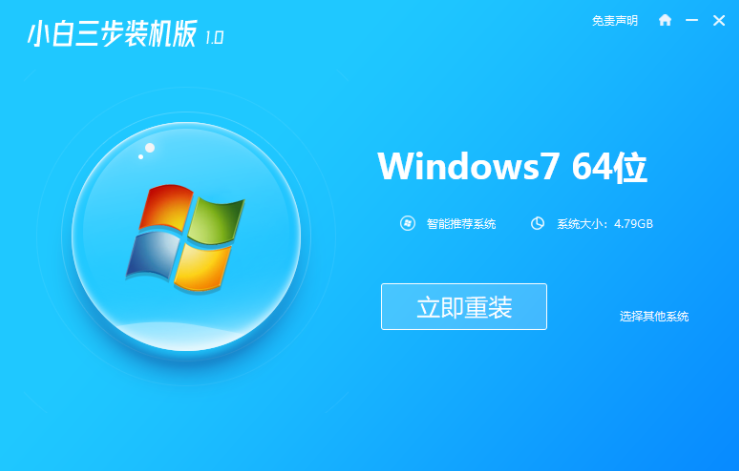
2、軟體下載系統映像,我們等待一會兒。
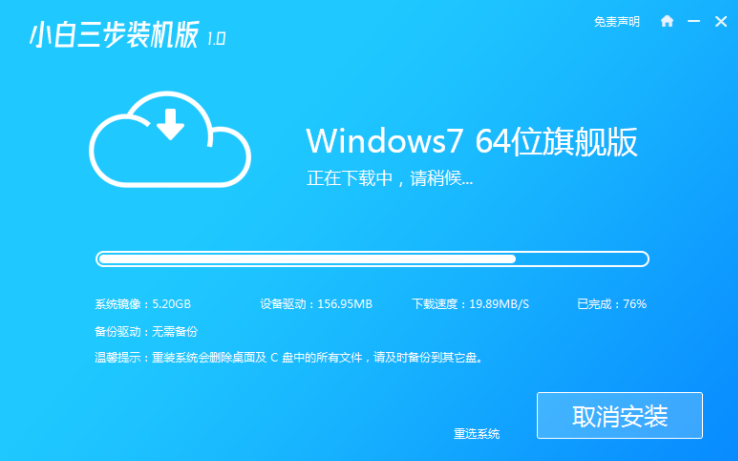
3、下載完成後軟體會自動線上重裝 Windows 系統。
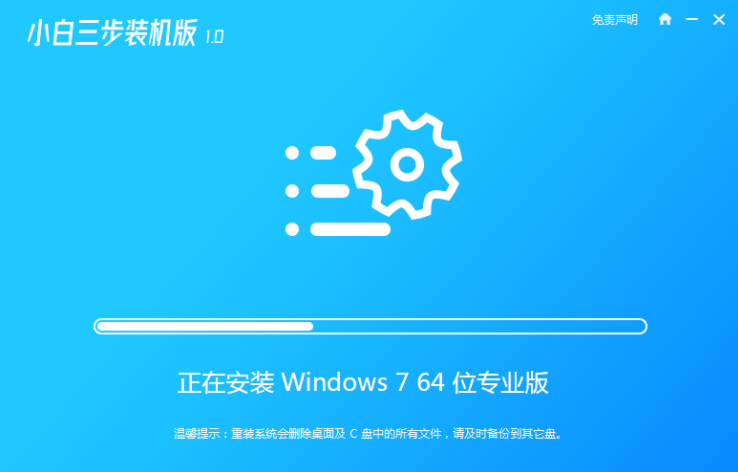
4、安裝完成後點選立即重新啟動。 (到這裡軟體就會自動幫我們重新啟動系統了,我們不需要任何動作)
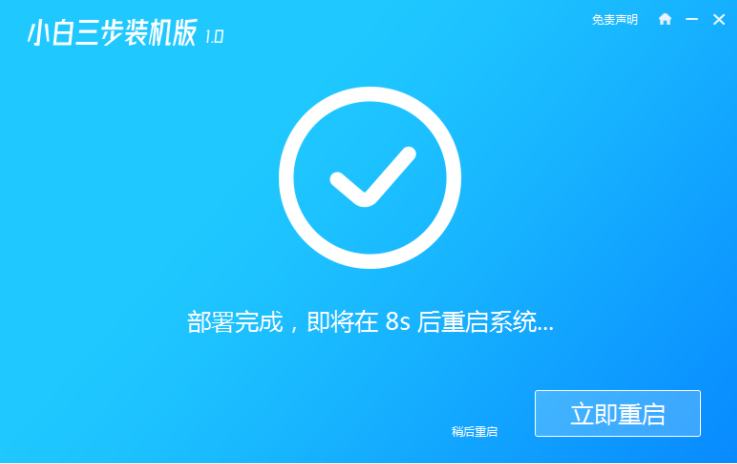
5、重新啟動後在選單中選擇第二選項進入Windows PE系統。
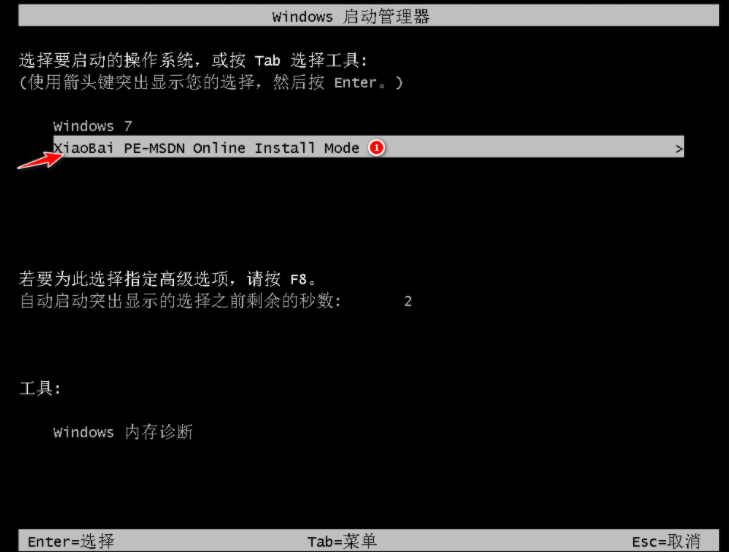
6、等待軟體自動安裝完成進入win7桌面就表示我們的win7系統安裝好啦。

以上就是windows7旗艦安裝版安裝的步驟教學啦,希望能幫助大家。
以上是windows7旗艦安裝版安裝的步驟教學的詳細內容。更多資訊請關注PHP中文網其他相關文章!




